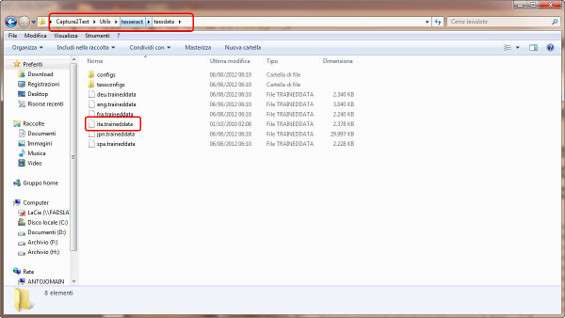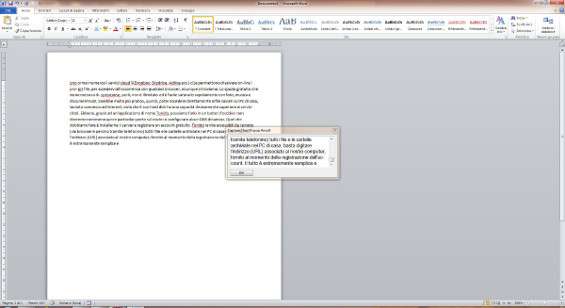In alcune operazioni da ufficio, ma anche in molte altre occasioni, molte differenti tipologie di utenti riscontrano la necessità di copiare del testo presente a schermo, magari visualizzato in un’apposita schermata. Questo testo, poi, deve entrare a far parte di un proprio documento, magari con le opportune modifiche e rettifiche. A volte, il poter copiare un testo presente in una finestra sul monitor serve anche per notificare l’assistenza tecnica, un amico o un collega di un particolare messaggio di errore, di cui, per la lunghezza dello stesso, è impossibile ricordare ogni singola parola. Così, sempre più spesso, ci si accorge che in molte pagine Web la funzionalità di copia è disabilitata, così come in molti documenti PDF. Molte schermate di Windows non permettono di copiare il contenuto che compare al loro interno, così come è difficile recuperare il testo presente in un’immagine.
A tutto ciò, c’è una semplice e veloce soluzione, ossia un applicativo GPL gratuito, pensato per riconoscere i caratteri mostrati sullo schermo. Questo programma si chiama Capture2Text e in pratica si configura come un OCR, ossia come un sistema di riconoscimento ottico automatico dei caratteri che invece di lavorare sui documenti cartacei acquisiti via scanner, lavora direttamente sul monitor collegato al PC. Con Capture2Text tutto il testo che compare su schermo può essere riconosciuto come insieme di singoli caratteri e può essere poi copiato nel proprio editor di testo preferito per l’integrazione nei propri documenti o per eventuali modifiche.
L’utilizzo dell’applicativo è semplicissimo,è di natura portable e non richiede neanche l’installazione. È sufficiente cliccare sul link indicato per scaricare il relativo archivio ZIP. Al termine del download, bisogna estrarre l’intera cartella Capture2Text per far funzionare il programma.
Poiché l’applicativo in modalità OCR riconosce di default solo le lingue Cinese, Inglese, Francese, Tedesco, Giapponese e Spagnolo, bisogna “istruire” il programma, perché possa riconoscere anche l’italiano. Prima di avviare il software, quindi, è necessario scaricare il vocabolario di riconoscimento della lingua italiana direttamente da qui .
Una volta scaricato l’archivio, estrarne il contenuto (ossia il file ita.traineddata ) direttamente nella cartella Capture2TextUtilstesseracttessdata , come mostrato in figura.
A questo punto, non resta che avviare il programma, cliccando due volte sull’eseguibile Capture2Text.exe che si trova nella cartella principale del programma. Solo ed esclusivamente la prima volta che viene eseguito l’applicativo compare una schermata di avviso. Cliccare su OK .
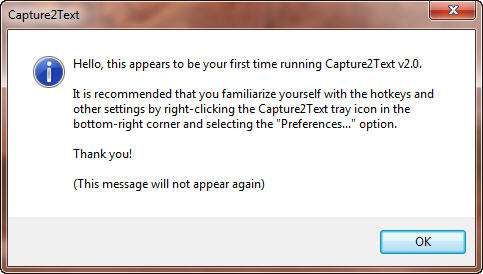
Il programma non ha un’interfaccia utente vera e propria, ma si configura attraverso l’icona presente nel systray. Quindi, cliccare sulla nuova icona rossa che compare e selezionare l’opzione Show Popup Windows . Allo stesso modo, dopo, selezionare OCR Language e, dal menù che compare, Italian .
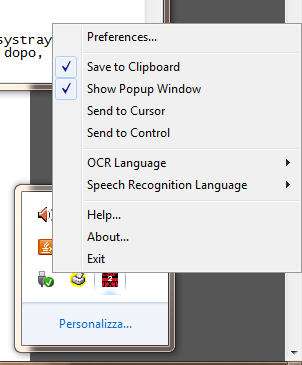
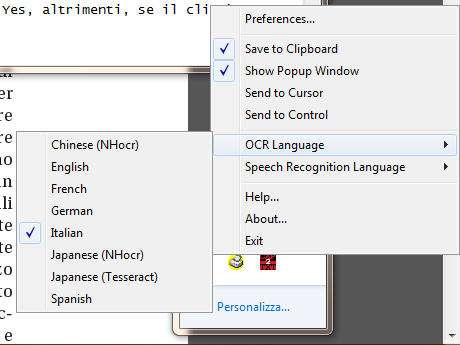
Ora non ci resta che iniziare ad usare il programma. Apriamo la schermata, l’immagine, il file PDF, il sito Web, la finestra da cui desideriamo copiare il testo e in cui è impossibile effettuare questa operazione con la classica procedura di copia&incolla.
Premiamo sulla tastiera la combinazione di tasti Windows+Q e muoviamo il mouse dapprima verso il basso e poi verso destra, senza premere pulsanti e fino a coprire l’area di testo da copiare, per semplice trascinamento, con il rettangolo blu che viene visualizzato.
Nella parte superiore dello schermo, compare una barra di anteprima, dove viene visualizzato il testo riconosciuto. Qualora nel corso di acquisizione si sia sbagliata l’area di riconoscimento, per interrompere l’acquisizione stessa è sufficiente premere di nuovo la combinazione Windows+Q oppure ESC sulla tastiera. Al termine dell’individuazione del testo, rilasciare il pulsante del mouse. Compare così una finestra di pop-up con il testo riconosciuto.

Cliccare su OK . Questo testo ora è disponibile negli appunti di Windows. Prima di procedere ad un altro riconoscimento, è quindi necessario incollarlo da qualche parte, ad esempio in un nuovo documento di Word, in modo da non perderlo.
In un attimo, quindi, il testo è stato riconosciuto e copiato in un proprio documento, pronto per essere modificato.
Molto interessanti sono anche le opzioni avanzate del programma, che permettono di renderne l’utilizzo ancora più agevole. Per accedervi, dall’icona del systray selezionare Preferences . La prima schermata è relativa agli shortcut da tastiera, tutti rigorosamente impostabili dall’utente.
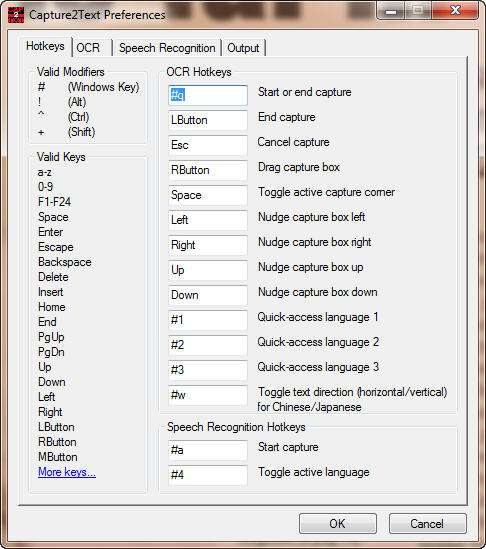
Il pannello OCR permette di impostare la lingua di riconoscimento principale e altre tre lingue ad accesso rapido, utili se si ha a che fare con documenti stranieri. Queste saranno poi accessibili tramite combinazione Windows+1 , Windows+2 o Windows+3 .
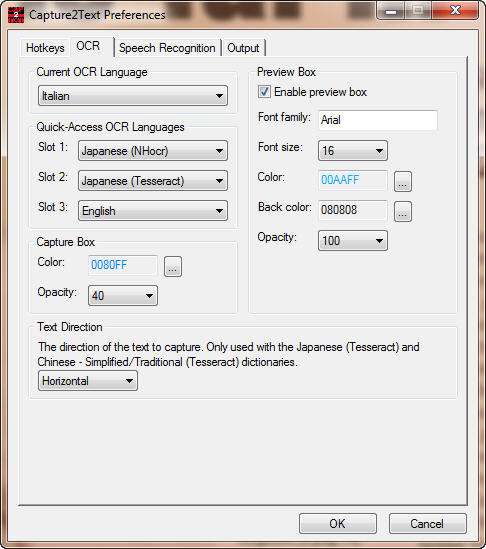
Il pannello Speech Recognition permette di impostare invece il motore di riconoscimento del parlato integrato nel programma e avviabile cliccando la combinazione di tasti Windows+a . Prima di usare il sistema di riconoscimento del parlato bisogna però, dal menù a tendina, scegliere la lingua italiana, già supportata nativamente. I risultati dell’applicazione di questa funzionalità del software sono stati senza infamia né lode.
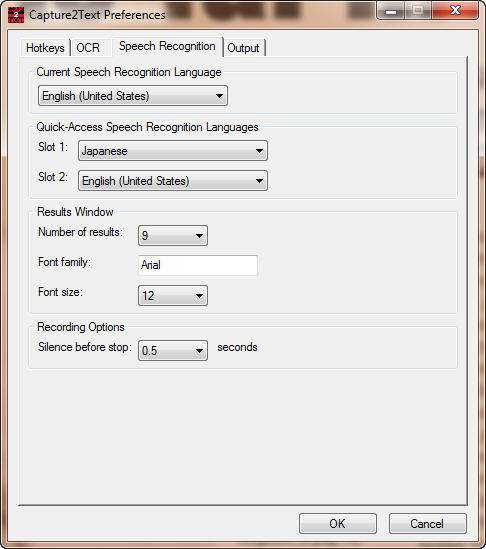
Infine, dal pannello Output , si ha la possibilità di impostare le dimensione della finestra di pop-up, di salvare il tutto nella clipboard di Windows e tanto altro.
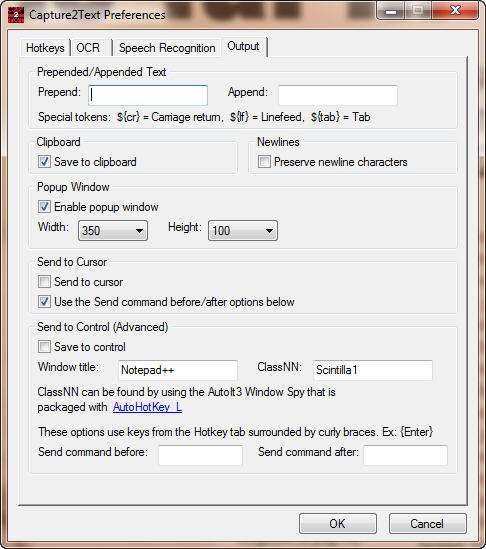
Insomma, con Capture2Text, catturare dallo schermo particolari testi o dall’audio riprodotto sul PC non è più un problema. Un ultimo consiglio è quello di ingrandire il più possibile l’area di testo da acquisire, qualora i primi tentativi di riconoscimento non diano i risultati sperati.